Zamień swój komputer fizyczny w maszynę wirtualną
Microsoft Okna Maszyna Wirtualna / / March 17, 2020
Czasami musisz rozwiązać problem lub przetestować fizyczny komputer z systemem Windows, ale nie masz do niego fizycznego ani zdalnego dostępu. Oto jak utworzyć wirtualny dysk twardy i uruchomić go na maszynie wirtualnej.
Czasami musisz rozwiązać problem lub przetestować fizyczny komputer z systemem Windows, ale nie masz do niego fizycznego ani zdalnego dostępu. Mark Russinovich i Bryce Cogswell stworzyli przydatne narzędzie o nazwie Disk2VHD, które zamienia system fizyczny w Wirtualny dysk twardy (VHD), który można uruchomić na maszynie wirtualnej (VM) lub za pośrednictwem funkcji Hyper-V, dzięki czemu można na nim pracować z poziomu gdziekolwiek.
Utwórz dysk VHD komputera fizycznego
Pierwszy pobierz Disk2vhd - obecnie wersja 1.63 i zainstaluj go na komputerze, z którego chcesz utworzyć dysk VHD. Dzięki technologii Volume Snapshot firmy Microsoft możesz zrobić dysk VHD komputera, nawet gdy jest włączony i uruchomiony. Disk2vhd pozwala tworzyć wirtualne dyski twarde fizycznych systemów z XP i nowszymi wersjami.
Wyodrębnij plik disk2vhd.exe w dogodnej lokalizacji, uruchom go i zaakceptuj umowę licencyjną. Instalacja nie jest wymagana, więc można go uruchomić z dysku USB lub z sieci.
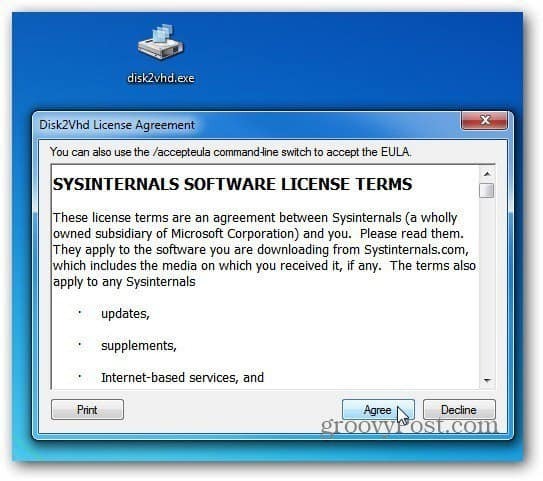
Uruchamia się Disk2vhd. Wybierz dysk twardy, który chcesz uczynić wirtualnym, oznacz go etykietą i wybierz lokalizację do przechowywania. W tym przykładzie przechowuję go na sobie Windows Home Server. Kliknij Utwórz.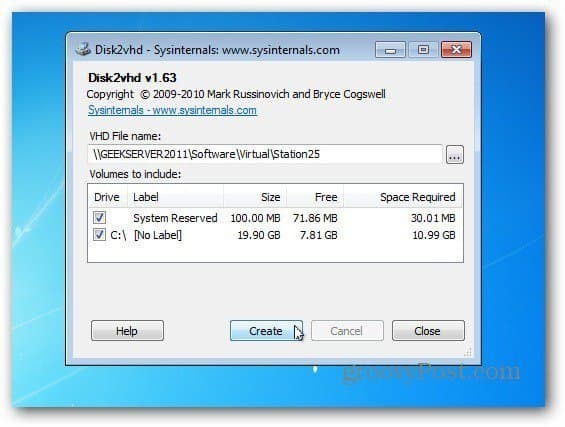
Teraz poczekaj, aż utworzy się dysk VHD komputera. Ponieważ wykorzystuje technologię Snapshot, możesz kontynuować pracę na komputerze, jeśli zajdzie taka potrzeba. Czas potrzebny będzie się różnić w zależności od rozmiaru dysku.

VHD zostało pomyślnie utworzone. Zamknij z Disk2vhd.
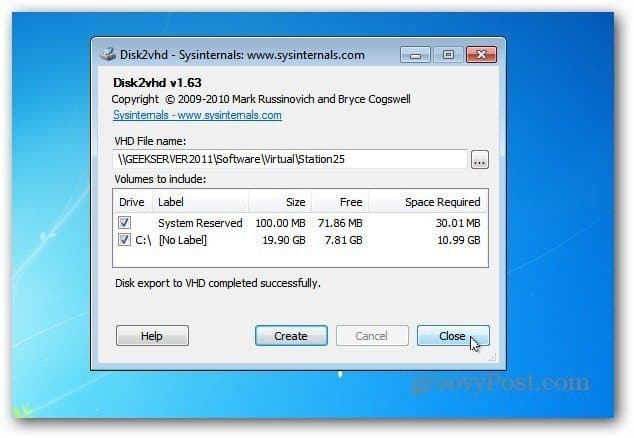
Uruchom VHD na maszynie wirtualnej
Teraz możesz uruchomić go na komputerach zawierających Microsoft Hyper-V, takich jak Server 2008, Windows 8 Consumer Preview lub Server 8 beta. Można go również używać w dowolnym oprogramowaniu VM obsługującym pliki VHD, takim jak Microsoft Virtual Server 2005 lub VirtualBox.
Proces jest prosty: po przejściu do sekcji oprogramowania VM w celu utworzenia dysku wirtualnego wybierz opcję Użyj istniejącego dysku twardego i przejdź do właśnie utworzonego dysku twardego.
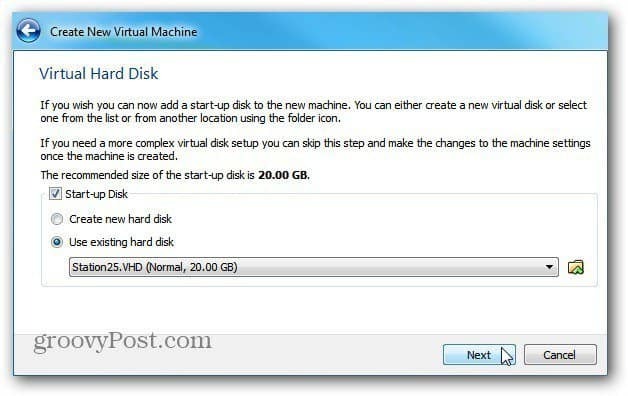
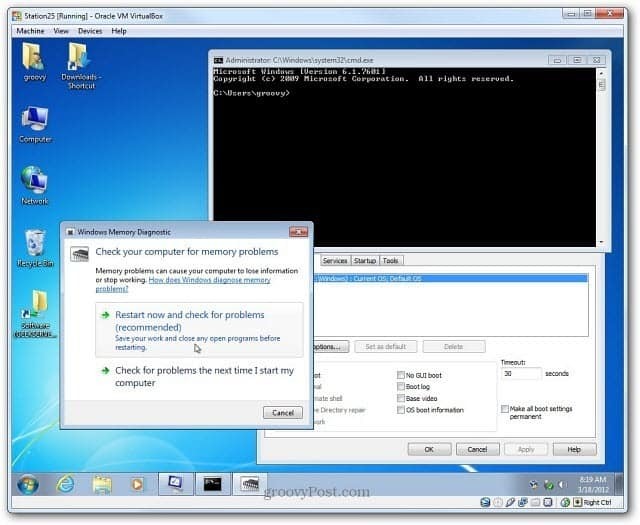
Teraz możesz utworzyć maszynę wirtualną dowolnego systemu Windows, aby testować oprogramowanie, rozwiązywać problemy i wykonywać inne czynności bez konieczności uzyskiwania dostępu do rzeczywistej maszyny.
